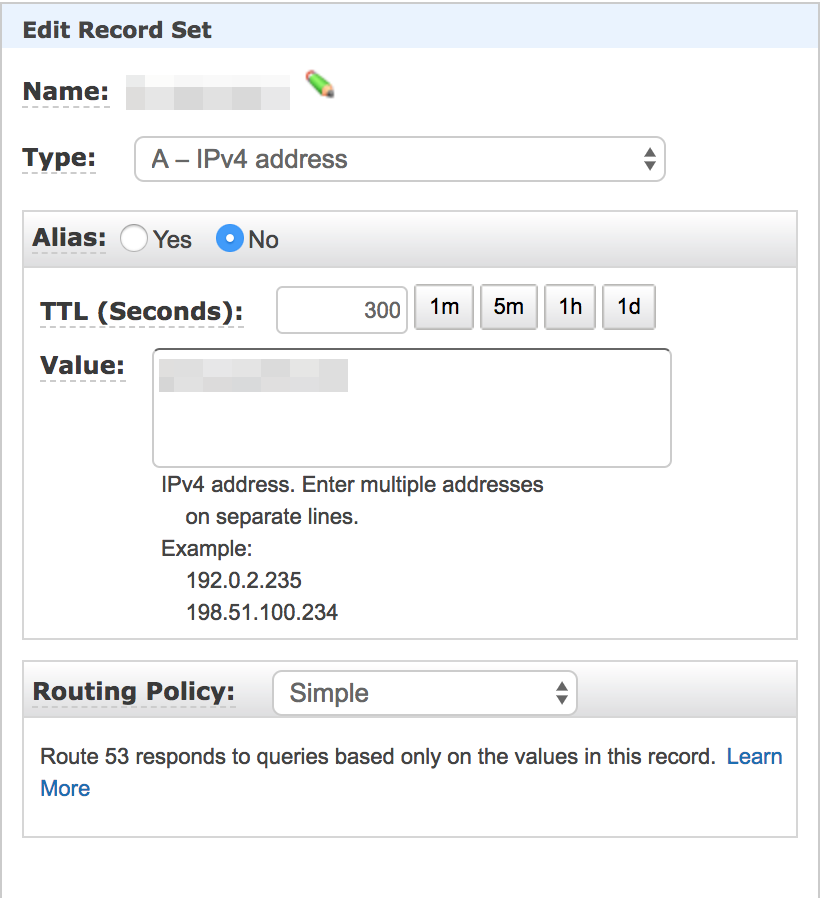だいたい公式のインスト通りなのですが、それでもつまづいた点、解決方法を書いていきます。
以下の手順で行いましたが、例えばSSL設定を先にやると再現しない問題もあるかと思います。
ご参考までに。
目次
- WordPressをインストールする
- サブドメインをRoute53に設定しさくらのレンタルサーバーに適用する
- 無料SSL(Let's Encrypt)をインストールする
- 常時SSL化プラグインのインストール
- WordPress側の設定
さくら契約
人気No.1のスタンダードで
WordPressインストール
コンパネ→クリックインストール からサクッと
サブドメインをRoute53に設定しさくらのレンタルサーバーに適用する
さくら側
コンパネ→サーバー情報の表示、でIPアドレスを控えておきます。
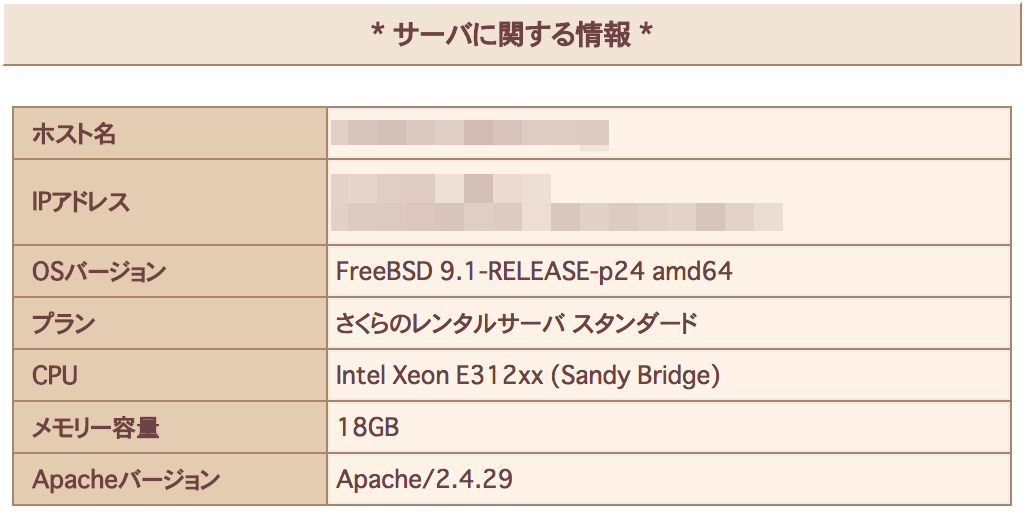
コンパネ→ドメイン/SSL設定→新しいドメインの追加→5.他社で取得したドメインを移管せず使う→他社で取得されたドメインのサブドメインを追加
Route53側
NSレコードも追加します
無料SSL(Let's Encrypt)をインストールする
コンパネからサクッと
筆者は一度失敗のメールが来ましたが、再度インストールを行ったところ成功しました。
ここまで出来ると、httpで独自ドメインでWebサイトを見れるようになります。
WordPress側の設定
WordPressアドレスとサイトアドレスを独自ドメインに変更。
これを直さないと常時SSL化した時にログインページにアクセスできなくなり結構焦ります

常時SSL化プラグインのインストール
必ずログインページが見れることを確認してから実行しましょう
https://help.sakura.ad.jp/hc/ja/articles/115000047641--WordPress-%E5%B8%B8%E6%99%82SSL%E5%8C%96%E3%83%97%E3%83%A9%E3%82%B0%E3%82%A4%E3%83%B3%E3%81%AE%E4%BD%BF%E3%81%84%E6%96%B9
つまづいた点
常時SSL化する際に、wp-login.phpがnot foundになってしまう。
初期ドメインのままになっていることが原因。WordPressの設定からURLを変更する。
なんかいちいち初期ドメインに行ってしまうんですけど・・・?
WordPressの設定が初期ドメインのままになっていることが原因。URLを変更する。
参考
https://help.sakura.ad.jp/hc/ja/articles/115000047641--WordPress-%E5%B8%B8%E6%99%82SSL%E5%8C%96%E3%83%97%E3%83%A9%E3%82%B0%E3%82%A4%E3%83%B3%E3%81%AE%E4%BD%BF%E3%81%84%E6%96%B9
https://help.sakura.ad.jp/hc/ja/articles/115000051662--WordPress-%E5%B8%B8%E6%99%82SSL%E5%8C%96%E3%83%97%E3%83%A9%E3%82%B0%E3%82%A4%E3%83%B3-%E3%83%88%E3%83%A9%E3%83%96%E3%83%AB%E3%82%B7%E3%83%A5%E3%83%BC%E3%83%86%E3%82%A3%E3%83%B3%E3%82%B0